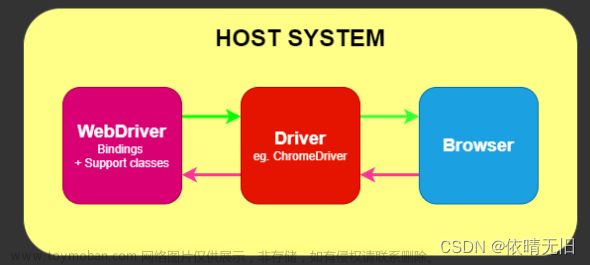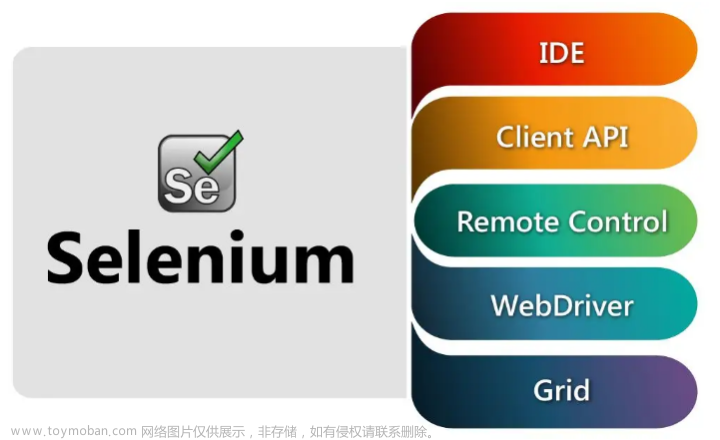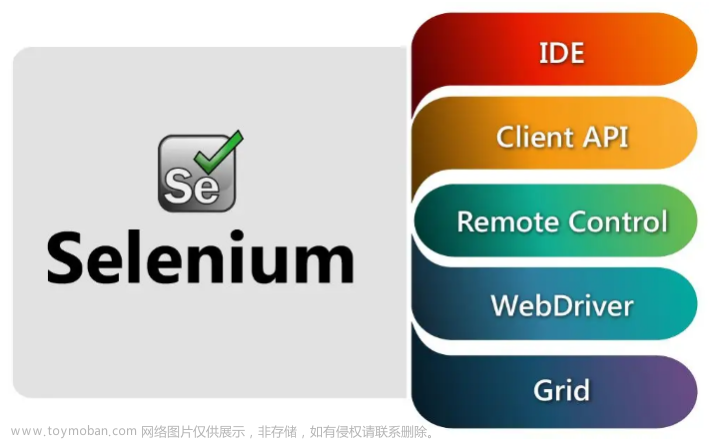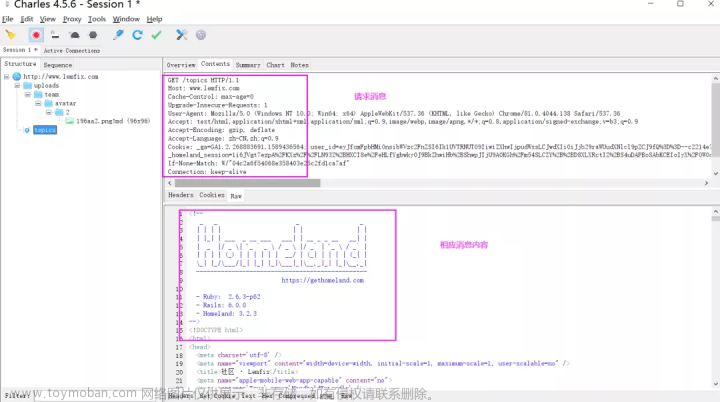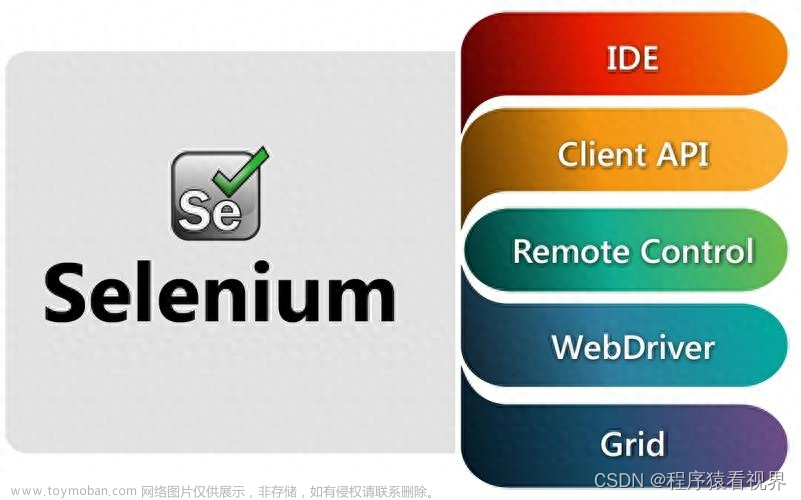代码核心在于这几个部分:
其一:使用元素定位来获取页面上指定需要抓取的关键字;
其二:将页面上定位得到的数据永久存储到本地文件中。
具体来梳理一下从访问URL开始到爬取数据整个流程下来的各个节点我们都做了哪些工作。
我们来看看spider()方法里面具体做了哪些事情:
spider() 方法实现
1、创建浏览器对象
# 创建浏览器对象
drver = webdriver.Chrome()文章来源地址https://www.toymoban.com/news/detail-857834.html
通过 webdriver.Chrome() 创建浏览器对象后,会自动启动并打开Chrome浏览器。在 Chrome() 方法中未传入任何参数,即使用默认参数 executable_path="chromedriver" ,executable_path表示的是Chrome浏览器驱动的位置,该参数默认浏览器驱动的位置是在Python安装目录下。如果你的浏览器驱动位置与默认位置不同,则 executable_path 参数需要传入驱动的实际位置。
2、访问URL地址
# 浏览器访问地址
drver.get(url)打开浏览器后driver调用get(url) 方法在地址栏中访问该网址。
3、隐式等待、最大化浏览器窗口
# 隐式等待,确保动态内容节点被完全加载出来——时间感受不到
drver.implicitly_wait(3)
# 最大化浏览器窗口,主要是防止内容被遮挡
drver.maximize_window()先使用 implicitly_wait() 方法隐式等待浏览器将页面完全加载出来,再使用maximize_window()将浏览器窗口最大化,防止页面元素未加载出来或被遮挡而查找失败。
4、定位搜索框
# 通过id=key定位到搜索框
input_search = drver.find_element_by_id('key')
# 在输入框中输入“口罩”
input_search.send_keys(keyword)
# 模拟键盘回车Enter操作进行搜索
input_search.send_keys(Keys.ENTER)
# 强制等待3秒
sleep(3)driver 先调用 find_element_by_id('key') 通过ID定位到该搜索框,再调用 sent_keys() 传入参数搜索关键字 keyword ,然后在sent_keys() 中传入 Keys.ENTER 模拟键盘回车键,最后再调用 sleep(3) 强制等待搜索内容加载出来。至此, 定位搜索框->搜索框输入关键字->回车搜索 ,整个搜索流程就完成了。
5、调用 get_good() 方法抓取商品数据
# 抓取商品数据
get_good(drver)将抓取商品数据的具体操作步骤封装成 get_good() 方法并传入driver参数调用。
6、退出浏览器
# 退出关闭浏览器
drver.quit()抓取完商品数据后就可以直接将浏览器关闭,释放资源了。这就是整个爬取的过程,而抓取数据的过程再接着继续分析。
get_good() 方法实现
完整代码
# -*- coding: utf-8 -*-
# @Time : 2021/10/26 17:35
# @Author : Jane
# @Software: PyCharm
# 导入库
from time import sleep
from selenium import webdriver
from selenium.webdriver.common.keys import Keys # 键盘按键操作
from os import path
def spider(url, keyword):
# 创建浏览器对象
drver = webdriver.Chrome()
# 浏览器访问地址
drver.get(url)
# 隐式等待,确保动态内容节点被完全加载出来——时间感受不到
drver.implicitly_wait(3)
# 最大化浏览器窗口,主要是防止内容被遮挡
drver.maximize_window()
# 通过id=key定位到搜索框
input_search = drver.find_element_by_id('key')
# 在输入框中输入“口罩”
input_search.send_keys(keyword)
# 模拟键盘回车Enter操作进行搜索
input_search.send_keys(Keys.ENTER)
# 强制等待3秒
sleep(3)
# 抓取商品数据
get_good(drver)
# 退出关闭浏览器
drver.quit()
# 抓取商品数据
def get_good(driver):
# 获取当前第一页所有商品的li标签
goods = driver.find_elements_by_class_name('gl-item')
for good in goods:
# 获取商品链接
link = good.find_element_by_tag_name('a').get_attribute('href')
# 获取商品标题名称
title = good.find_element_by_css_selector('.p-name em').text.replace('\n', '')
# 获取商品价格
price = good.find_element_by_css_selector('.p-price strong').text.replace('\n', '')
# 获取商品评价数量
commit = good.find_element_by_css_selector('.p-commit a').text
# 格式化商品信息
msg = '''
商品:%s
链接:%s
价格:%s
评论:%s
'''%(title, link, price, commit)
# 保存商品数据到txt文件中
saveTXT(msg)
# 保存商品数据到txt文件中
def saveTXT(msg):
# 获取当前文件路径
paths = path.dirname(__file__)
# 将当前文件路径与文件名拼接起来作为商品数据的存储路径
file = path.join(paths, 'good_data.txt')
# 以追加写入的方式将商品数据保存到文件中
with open(file, 'a+', encoding='utf-8') as wf:
wf.write(msg)
# 判断文件程序入口
if __name__ == '__main__':
# 京东商城网址
url = 'https://www.jd.com/'
# 搜索关键字“女士编包”
keyword = '女士包包'
# 爬取数据
spider(url, keyword)将数据存储到CSV文件中
# -*- coding: utf-8 -*-
# @Time : 2021/10/26 17:35
# @Author : Jane
# @Software: PyCharm
# 导入库
from time import sleep
from selenium import webdriver
from selenium.webdriver.common.keys import Keys # 键盘按键操作
from os import path
import csv
def spider(url, keyword):
# 创建浏览器对象
drver = webdriver.Chrome()
# 浏览器访问地址
drver.get(url)
# 隐式等待,确保动态内容节点被完全加载出来——时间感受不到
drver.implicitly_wait(3)
# 最大化浏览器窗口,主要是防止内容被遮挡
drver.maximize_window()
# 通过id=key定位到搜索框
input_search = drver.find_element_by_id('key')
# 在输入框中输入“口罩”
input_search.send_keys(keyword)
# 模拟键盘回车Enter操作进行搜索
input_search.send_keys(Keys.ENTER)
# 强制等待3秒
sleep(3)
# 抓取商品数据
get_good(drver)
# 退出关闭浏览器
drver.quit()
# 抓取商品数据
def get_good(driver):
# 获取当前第一页所有商品的li标签
goods = driver.find_elements_by_class_name('gl-item')
data = []
for good in goods:
# 获取商品链接
link = good.find_element_by_tag_name('a').get_attribute('href')
# 获取商品标题名称
title = good.find_element_by_css_selector('.p-name em').text.replace('\n', '')
# 获取商品价格
price = good.find_element_by_css_selector('.p-price strong').text.replace('\n', '')
# 获取商品评价数量
commit = good.find_element_by_css_selector('.p-commit a').text
# 将商品数据存入字典
good_data = {
'商品标题':title,
'商品价格':price,
'商品链接':link,
'评论量':commit
}
data.append(good_data)
saveCSV(data)
# 保存商品数据到CSV文件中
def saveCSV(data):
# 表头
header = ['商品标题', '商品价格', '商品链接', '评论量']
# 获取当前文件路径
paths = path.dirname(__file__)
# 将当前文件路径与文件名拼接起来作为商品数据的存储路径
file = path.join(paths, 'good_data.csv')
# 以追加写入的方式将商品数据保存到文件中
with open(file, 'a+', encoding='utf-8', newline='') as wf:
f_csv = csv.DictWriter(wf, header)
f_csv.writeheader()
f_csv.writerows(data)
# 判断文件程序入口
if __name__ == '__main__':
# 京东商城网址
url = 'https://www.jd.com/'
# 搜索关键字“女士编包”
keyword = '女士包包'
# 爬取数据
spider(url, keyword)感谢每一个认真阅读我文章的人,礼尚往来总是要有的,虽然不是什么很值钱的东西,如果你用得到的话可以直接拿走:

这些资料,对于【软件测试】的朋友来说应该是最全面最完整的备战仓库,这个仓库也陪伴上万个测试工程师们走过最艰难的路程,希望也能帮助到你!有需要的小伙伴可以点击下方小卡片领取
 文章来源:https://www.toymoban.com/news/detail-857834.html
文章来源:https://www.toymoban.com/news/detail-857834.html
到了这里,关于selenium 如何获取 session 指定的数据的文章就介绍完了。如果您还想了解更多内容,请在右上角搜索TOY模板网以前的文章或继续浏览下面的相关文章,希望大家以后多多支持TOY模板网!